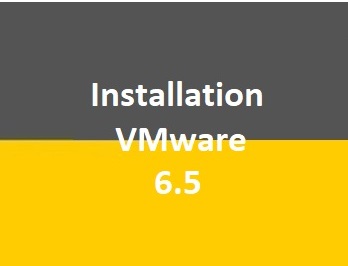
VMware ESXI Kurulumu
- Posted on Eylül 30, 2023
- /Under Sanallaştırma, VMware
- /With 0 Comments
Kurulum için gereken setup dosyası indirilir.
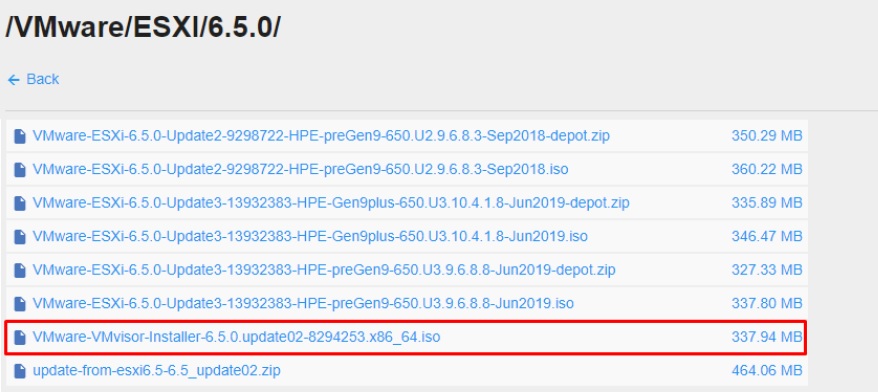
Vmware Workstation üzerinde biz bu kurulumu gerçekleştireceğiz.
New Virtual Machine / Custom (advanced) / Next
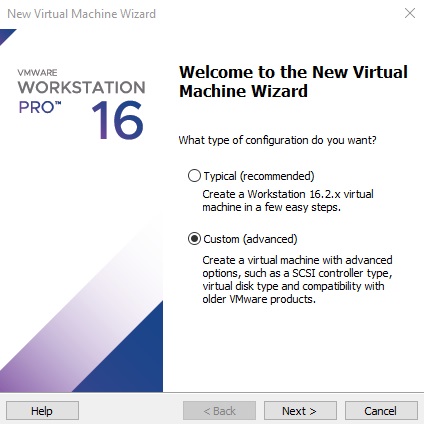
Hardware compatibility: ESXİ 6.5 / Next
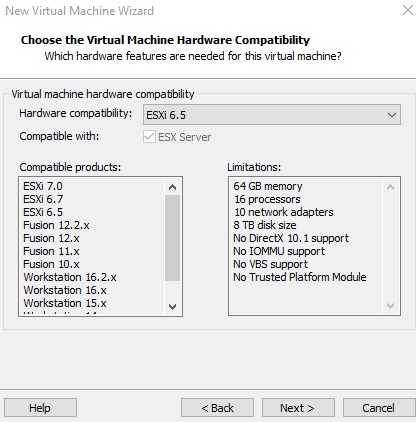
I will install the operating system later / Next
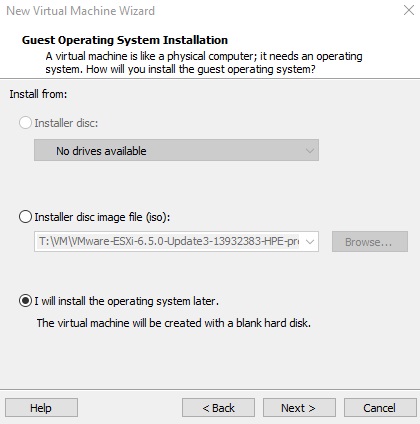
Version: Vmware ESXİ 6.x / Next
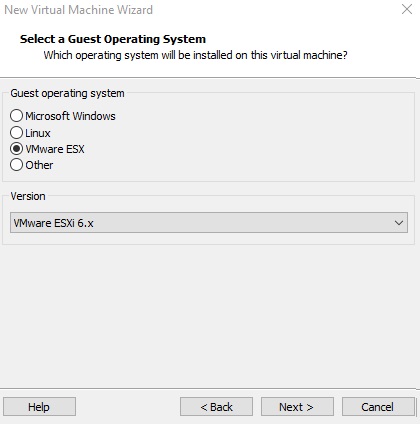
Virtual machine name: VMware ESXİ 6.x
Location: T:VM\ESXİ / Next
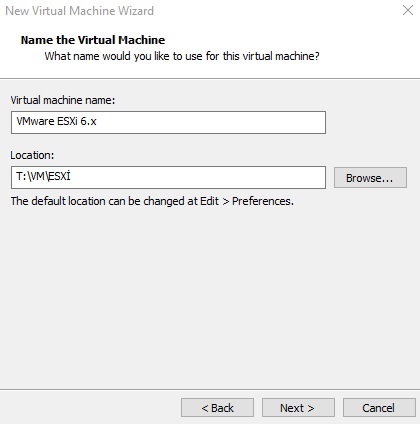
Processors
Number of processors:2
Number of cores per processor:1 / Next
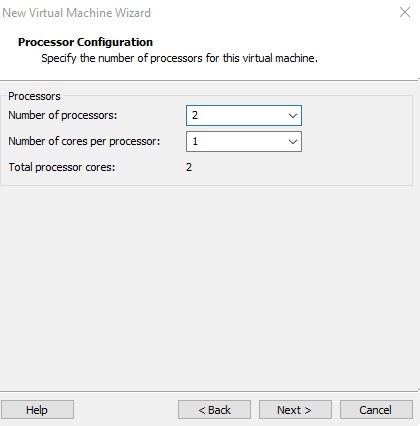
Memory for this virtual machine: 4096 / Next
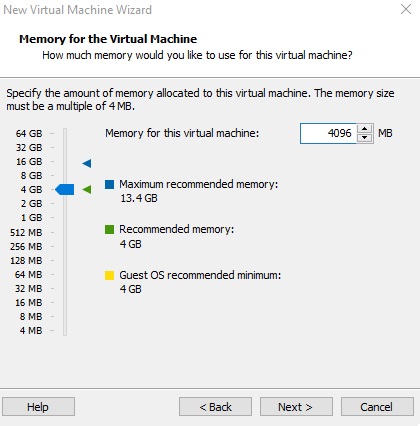
Use network address translation(NAT) / Next
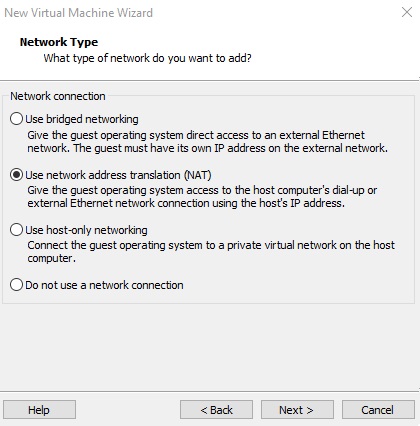
Paravirtualized SCSI / Next
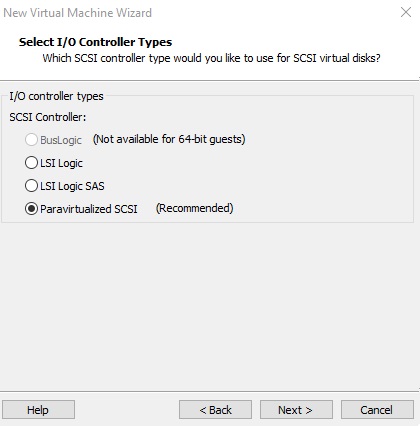
SCSI / Next
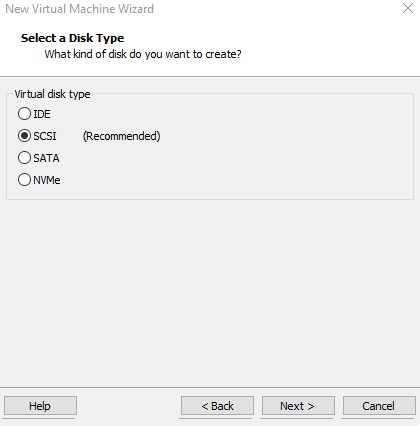
Create a new virtual disk / Next
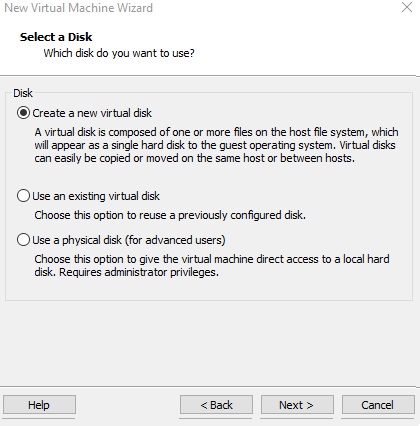
Maximum disk size (GB): 40.0 GB
Split virtual disk into multiple files / Next
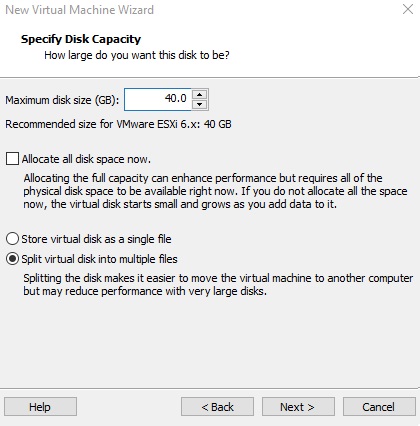
Vmware ESXİ 6.x.vmdk / Next
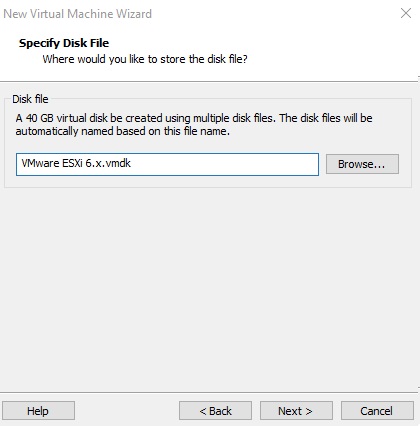
Customize Hardware alanından ISO dosyası seçilir / Finish
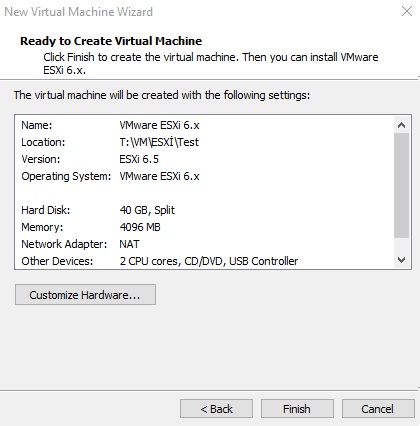
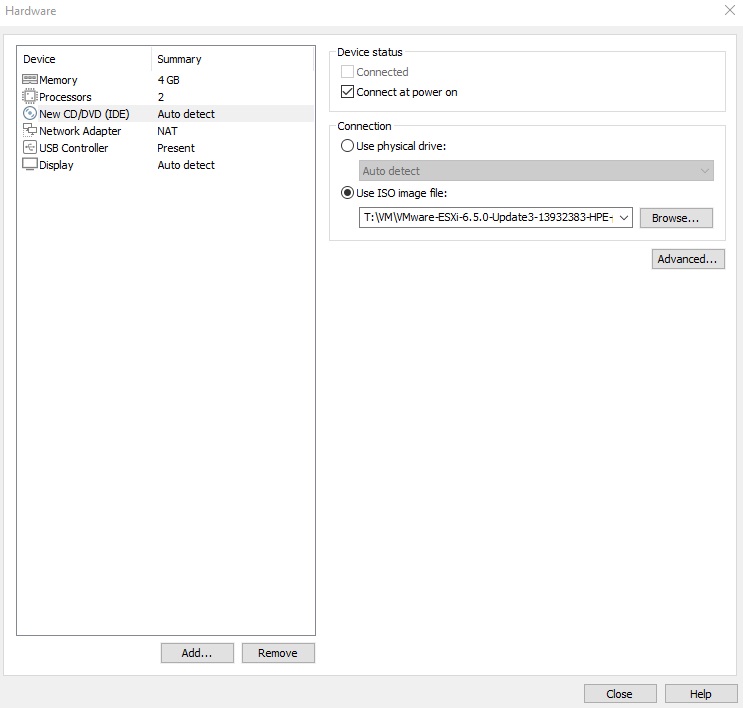
Sanal makine Power On edilerek açılır;
Welcome to the VMware ESXİ 6.5.0 Installation ekranında Enter ile kuruluma başlanır
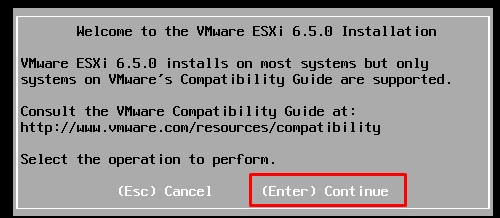
(F11) Accept and Continue ile lisans sözleşmesi kabul edilir
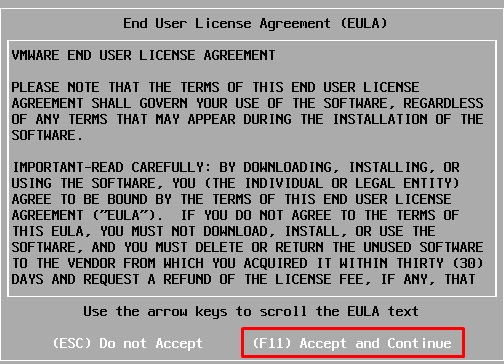
Select a Disk to Install or Upgrade alanında hangi diske kurulum yapacağımızı belirliyoruz / (Enter) Continue
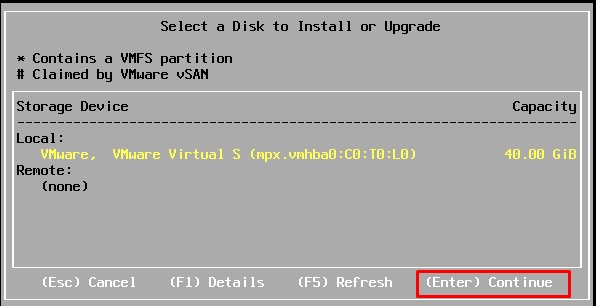
Please select a keyboard layout klavye dil seçimi yapılır
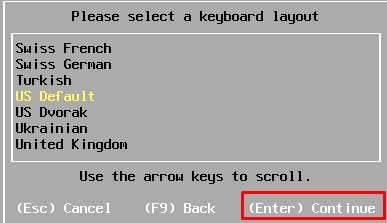
Enter a root password alanında root password belirlenir / (Enter) Continue
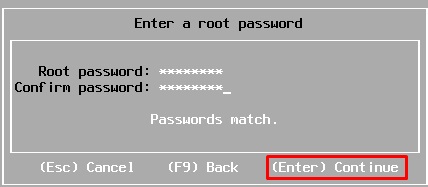
(F11) Install
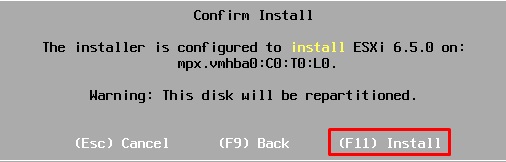
Installing ESXİ 6.5.0


Remove the installation media before rebooting / (Enter) Reboot
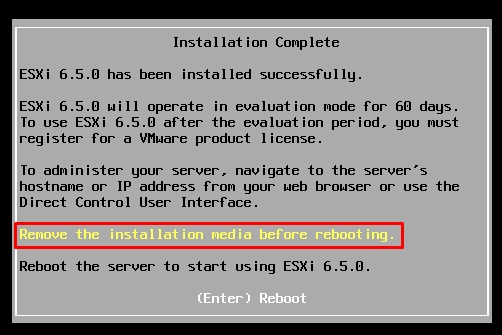
Rebooting Server
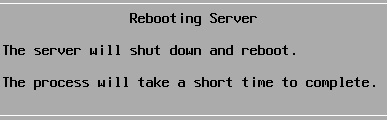
Virtual Machine Settings açılarak Network Adapter alanından Network connection tipi Bridge: Connected directly to the physical network seçilerek fiziksel makinenin IP aldığı bloktan IP alması sağlanılır.
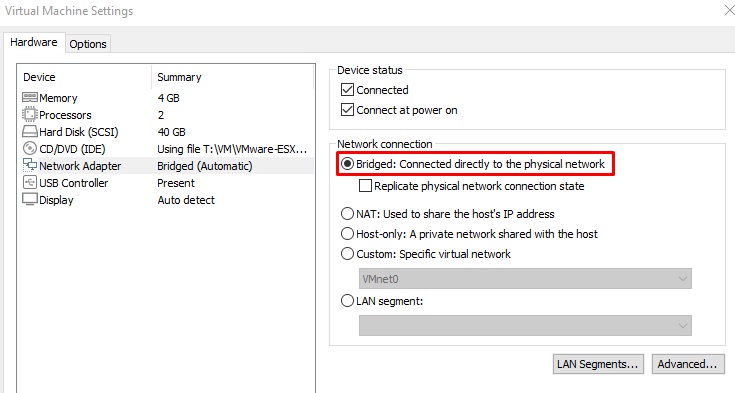
Browser üzerinden http://192.168.1.42 ile bağlantı kurulur.
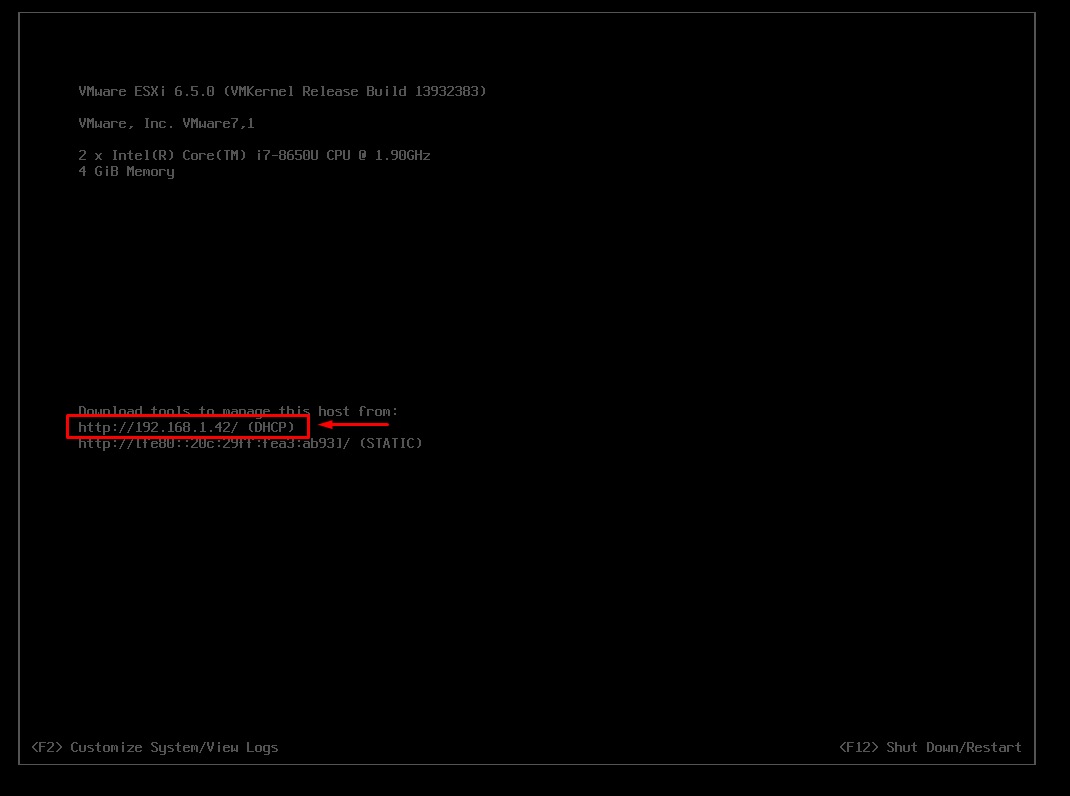
Proceed to 192.168.1.42 (unsafe)
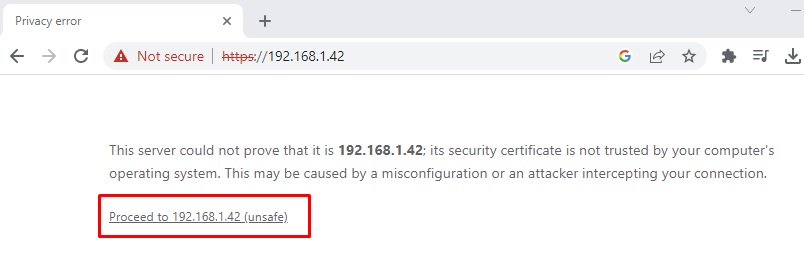
root hesabı ile giriş sağlanır
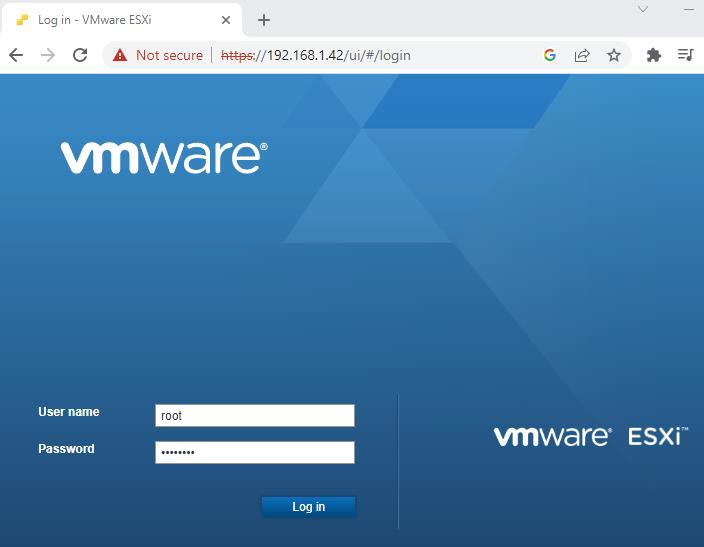
VMware ESXİ Host
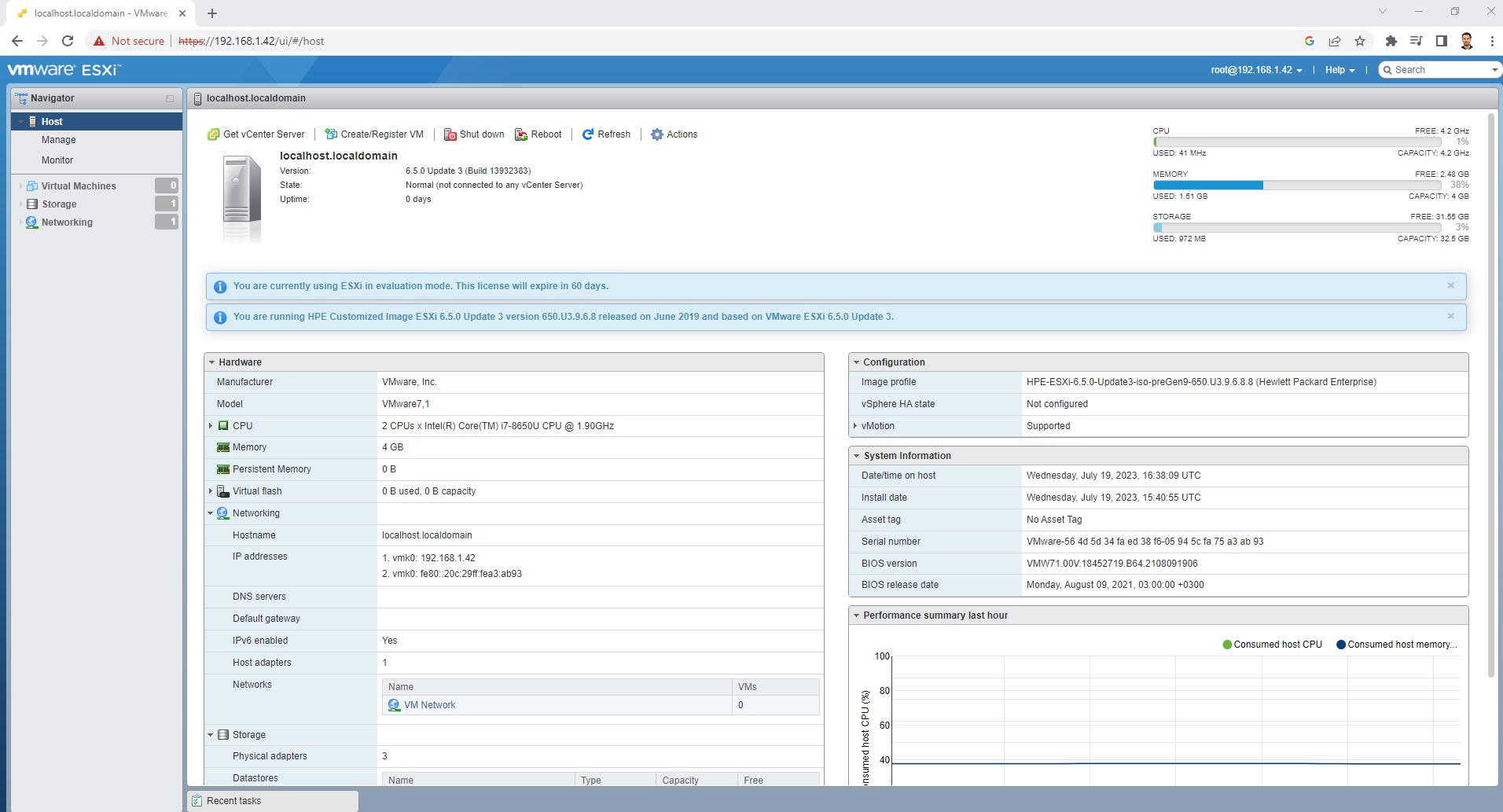
Faydalı olması dileklerimle,